1. 创建Github图床
1.1 创建仓库
创建一个github的仓库名字叫 note-picture ,访问权限设置为 public 公共访问不然图片访问不了
1.2 创建私钥
打开 settings --> Developer settings --> personal access tokens 创建一个私有密钥,权限只需要勾选 repo 即可,不要设置过期时间,只会显示一次记得记住
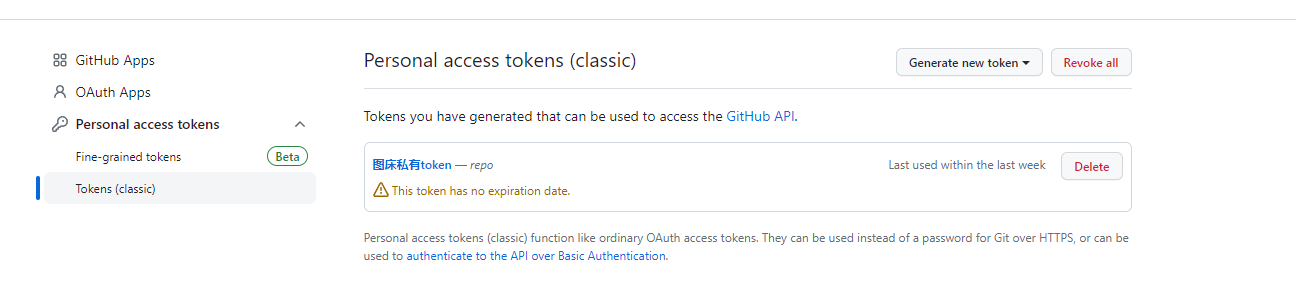


2. 安装PicGo
到官网中下载:https://github.com/Molunerfinn/PicGo/releases
配置 Github 图床
- 仓库名称:用户名/仓库名称,一般是github链接后面的
- 分支:main,默认从main分支拉取
- token:上面设置的私人密钥
- 存储路径:定义好需要上传的图片路径,保存的文件夹
- 自定义域名:配置CDN加速,如果是默认的路径 https://raw.githubusercontent.com/[username]/[仓库名] 获取图片会非常的慢,通过指定的CDN域名拉取就会很快,这里用jsdeliver https://cdn.jsdelivr.net/gh/[github用户名]/[仓库名]@main,注意这里需要 @main 代表上传到main分支,默认是master

3. 配置typora
3.1 PicGo(app)
直接使用 PicGo(app) 的方式需要下载软件进行安装,比较简单,但是运行一个软件会比较占用资源

3.2 PicGo(command)
直接下载即可,保存的路径是 C:\Users\用户\AppData\Roaming\Typora\picgo\win64 下载的是 picgo.exe 文件

编辑配置文件
C:\Users\用户.picgo\config.json
{
"picBed": {
"current": "github",
"uploader": "github",
"github": {
"repo": "git名称/仓库名称",
"token": "密钥",
"path": "保存的路径", #记住路径不能 / 开头,需要以 /结尾,否则就会跟图片连接拼接到一起
"customUrl": "图床的地址",
"branch": "main" #分支
}
},
"picgoPlugins": {}
}








 本文介绍了如何创建并配置Github图床,包括创建公共仓库、生成个人访问令牌。接着,详细讲解了安装PicGo并配置Github图床的步骤,强调了仓库名称、Token和CDN加速域名的设置。最后,提到了在Typora中使用PicGo上传图片的两种方法,以及编辑配置文件的方法。
本文介绍了如何创建并配置Github图床,包括创建公共仓库、生成个人访问令牌。接着,详细讲解了安装PicGo并配置Github图床的步骤,强调了仓库名称、Token和CDN加速域名的设置。最后,提到了在Typora中使用PicGo上传图片的两种方法,以及编辑配置文件的方法。

















 被折叠的 条评论
为什么被折叠?
被折叠的 条评论
为什么被折叠?








